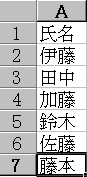
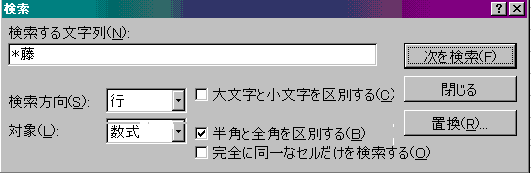
| Excel Reference Manual | Home | ExcelVBAPartsCollection | DownLoad | My Profile | ||
| Menu | Back | Next | Links | Excel Function Manual | Myself | My BBS |
| 検 索 |
| 置 換 |
| オ ー ト フィ ル タ |
| フィルタオプション |
| フォームによる検索 |
| 記号 | 検索する文字列 | 例 | 意 味 |
|---|---|---|---|
| ? | 疑問符と同じ位置にある任意の 1 文字 | 12?45 | 12と45の間に1文字を含む文字を検索 |
| * | 「*」と同じ位置にある任意の数の文字 | ||
| *藤* | 「藤」が含まれる文字を検索 | ||
| ~ | 疑問符、アスタリスク、またはチルダ (?、*、または ~ の前に入力) |
~? ~*1 |
「?」を含む文字を検索 「*1」を含む文字を検索 |
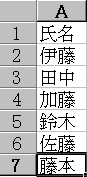 |
|
| 関数名 | 機 能 |
|---|---|
| ADDRESS | 行番号 と 列番号 からのセルのアドレス (参照)
を表す文字列を作成します。 ADDRESS 関数を利用すると、セル参照を文字列として作成できます。 |
| AREAS | 範囲 に含まれる領域の個数を返します。領域とは、連続するセルの範囲、または 1 つのセルのことです。 |
| CHOOSE | インデックス を使って、引数リストの値の中から特定の値を 1
つ選択します。 CHOOSE関数を利用すると、指定した インデックス に基づいて、最大 29 個の値の中から 1 つの値だけを選択できます。例えば、値1 から 値7 が 1週間の曜日になっている場合、インデックス に 1 から 7 までの任意の数値を指定すると、いずれかの曜日が返されます。 |
| COLUMN | 引数として指定した 範囲 の列番号を返します。 |
| COLUMNS | 引数として指定した 配列 の列数を返します。 |
| HLOOKUP | 指定したテーブルまたは配列の上端行で特定の値を検索し、その値と同じ値が入力されている行と列の値を返します。 HLOOKUP 関数は、比較する値がデータ テーブルの上端行に入力され、その位置から指定された行だけ下にある値を取り出す場合に使用します。比較する値が目的のデータと同じ行にある場合は、VLOOKUP 関数を使用してください。 |
| HYPERLINK | ネットワーク
サーバー、イントラネット、またはインターネット上に格納されているドキュメントを開くために、ショートカットまたはジャンプを作成します。 HYPERLINK 関数が設定されているセルをクリックすると、リンク先 に指定した場所に保存されているファイルが開かれます。 |
| INDEX | テーブルまたはセル範囲にある値、あるいはその値のセル参照を返します。 INDEX 関数には、セル範囲形式と配列形式の 2 つがあります。セル範囲形式の戻り値はセル参照となり、配列形式の戻り値は値または値の配列となります。 |
| INDIRECT | 指定される文字列への参照を返します。参照文字列
によって指定されるセルに入力されている文字列を介して、間接的なセルの指定を行います。 参照文字列 で指定されるセル参照を返しますが、セル参照はすぐに計算され、結果としてセルの内容が表示されます。INDIRECT 関数を使うと、数式自体を変更しないで、数式内で使用しているセルへの参照を変更することができます。 |
| LOOKUP | 1 行または 1
列で構成されるセル範囲、または配列に含まれる値を返します。 LOOKUP 関数の形式には、ベクトル形式と配列形式の 2 種類があります。 ベクトル形式とは、 1 行または 1 列からなる配列のことを言います。 |
| MATCH | 指定された 照合の型 に従って 検査範囲 内を検索し、検査値
と一致する要素の相対的な位置を表す数値を返します。 検査値 で指定したセルに含まれる値ではなく、検査値 の範囲内の位置を調べる場合は、その他の検索/行列関数の代わりに、MATCH 関数を利用してください。 |
| OFFSET | 基準 のセルまたはセル範囲から指定された 行数 と 列数 だけシフトした位置にある高さ と 幅
のセルまたはセル範囲の参照 (オフセット参照)
を返します。 返されるセル参照は、セル、セル範囲のいずれかの参照です。また、返されるセル参照の 行数 と 列数 を指定することもできます。 |
| ROW | 引数として指定された 範囲 の行番号を返します。 |
| ROWS | セル範囲または配列の行数を返します。 |
| TRANSPOSE | 配列 の縦方向と横方向のセル範囲の変換を行います。 TRANSPOSE 関数は、配列の列数および行数とそれぞれ同数の行数および列数のセル範囲に、配列数式として入力する必要があります。TRANSPOSE 関数を利用すると、ワークシート上にある配列の縦と横を逆転させることができます。 |
| VLOOKUP | 指定された範囲の左端列で特定の値を検索し、範囲内の対応するセルの値を返します。 VLOOKUP 関数は、比較する値がデータ テーブルの左端の列に入力され、その位置から指定された列だけ右にある値を取り出す場合に使用します。比較する値が目的のデータと同じ列にある場合は、HLOOKUP 関数を使用してください。 |
| FIND | 指定された文字列 (検索文字列) を他の文字列 (対象)
の中で検索し、その文字列が他の文字列内で最初に現れる位置の左端から数え、その番号を返します。 SEARCH 関数と同じような働きをしますが、FIND 関数では英字の大文字と小文字を区別できる代わりに、ワイルドカード文字を使用することができません。 |
| FINDB | 指定された文字列 (検索文字列) を他の文字列 (対象)
の中で検索し、その文字列が他の文字列内で最初に現れる位置を左端から数え、そのバイト数 (半角単位)
を返します。 この関数は、全角文字に使用します。SEARCHB 関数を使うこともできます。 |
| SEARCH | 指定された文字列を他の文字列の中で検索し、その文字列が最初に現れる位置の文字番号を返します。 SEARCH 関数を使用すると、ある文字列に含まれる特定の文字列の位置を調べることができ、さらに MID 関数や REPLACE 関数と組み合わせて、その文字列を置き換えることができます。 SEARCH 関数は、半角と全角の区別なく 1 文字を 1 として処理されます。 |
| SEARCHB | 指定された文字列を他の文字列の中で検索し、その文字列が最初に現れる位置の文字番号を返しますが、SEARCHB 関数から返される番号は各文字のバイト数に基づきます。 FINDB 関数を使って、指定した文字列を他の文字列の中で検索することができます。SEARCHB 関数では、1 バイト (半角文字は 1 バイト、全角文字は 2 バイト) を 1文字と数えて文字列の検索を行います。 |
|
|
|
「置換」は、「検索」機能からでも行うことができます。下図は、メニューの[編集] [検索] を選択したときに表示される「検索」ダイアログボックスですが、「置換(R)」ボタンをクリックすると、上図の「置換」ダイアログボックスが表示され、「置換」を実行することができます。 なお、上図では「検索する文字列(N)」が「2001」となっており、下図の「*藤」とは異なっていますが、検索機能から置換を行う場合は、「検索」ダイアログボックスで指定した「検索する文字列(N)」の内容がそのまま「置換」ダイアログボックスの「検索する文字列(N)」にも反映されます。 |
|
|
|
|
|
| 抽 出 方 法 | 表 示 内 容 |
|---|---|
| すべて | すべての行を表示する。(指定した列に対する検索条件を解除する) |
| トップテン | 項目またはパーセンテージで指定した範囲に含まれるすべての行を表示する。たとえば、売上高の上位 10% を表示する。 |
| オプション | 1 つの列に対して 1 つまたは 2 つの比較検索条件を演算子 AND (既定の演算子)または OR で指定してリストを抽出する。 |
| 空白セル | 空白セルの行だけを表示する。 |
| 空白セル以外のセル | 値が入力されている行だけを表示する。 |
|
|
|
|
|
|
| 左図は加工して実際より小さくしてあります。 上図は、データ抽出結果です。 |
| 抽出される文字列 | 検索文字 | 検索条件 | 検索後の検索条件の状態 |
|---|---|---|---|
| 先頭に「中」がある文字列 | 中* | と等しい | 「で始まる」に変化している |
| 「中」が含まれている文字列 | *中* | と等しい | 「を含む」に変化している |
| 終わりに「中」がある文字列 | *中 | と等しい | 「で終わる」に変化している |
|
|
|
|
|
|
| 式 | 式 の 意 味 | 例 | 例 の 意 味 |
|---|---|---|---|
| = | 〜と等しい(記号は省略できます) | A=B | A は B と等しい |
| < | 〜より小さい、〜未満 | A<B | A は B より小さい( A は B 未満) |
| <= | 〜以下 (「<」は「=」の左側に入力) | A<= | A は B 以下 |
| > | 〜より大きい、〜を超える | A>B | A は B より大きい( A は B を超える) |
| >= | 〜以上 (「>」は「=」の左側に入力) | A>= | A は B 以上 |
| 記号 | 検索する文字列 | 指定例 | 意 味 |
|---|---|---|---|
| ? | 疑問符と同じ位置にある任意の 1 文字 | 12?45 | 12と45の間に1文字を含む文字を検索 |
| * | 「*」と同じ位置にある任意の数の文字 | ="=藤*" | 先頭に「藤」のある文字を検索 |
| ="=*藤*" | 「藤」が含まれる文字を検索 | ||
| ="=*藤" | 末尾に「藤」がある文字を検索 | ||
| ~ | 疑問符、アスタリスク、またはチルダ (?、*、または ~ の前に入力) |
~? ~*1 |
「?」を含む文字を検索 「*1」を含む文字を検索 |
|
|
|
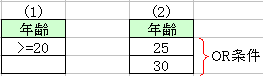 |
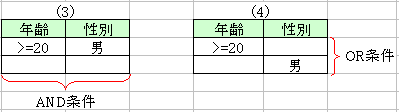 |
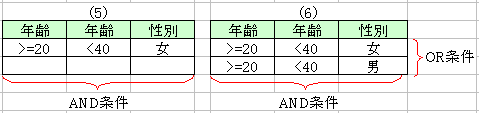 |
|
|
|
|
|